Sau một khoảng thời gian dài sử dụng, chiếc Macbook của bạn trở nên hoạt động chậm và khó kiểm soát. Bạn muốn reset Macbook của mình trở lại như lúc mới mua. Trong bài viết này Laptop Huỳnh Gia sẽ hướng dẫn bạn cách reset Macbook nhằm khôi phục cài đặt gốc cho máy tính đơn giản và hiệu quả nhé.
1. Khi nào bạn cần reset Macbook
Sau đây là những vấn đề khiến bạn cần phải reset Macbook của mình:
- Máy hoạt động chậm và bạn muốn cải thiện tốc độ của nó
- Reset máy để chuyển nhượng cho người khác sử dụng
- Đưa về hệ điều hành ban đầu
- Hệ điều hành hiện tại gây xung đột phần mềm
- Hệ điều hành hiện tại không tương thích với các ứng dụng

Những lưu ý trước khi reset Macbook
Sao lưu dữ liệu
Việc reset Macbook là xóa toàn bộ dữ liệu có trong máy và đưa về trạng thái ban đầu như mới được xuất ra từ hãng. Toàn bộ tất cả dữ liệu như hình ảnh, tài liệu, ứng dụng… sẽ không còn tồn tại trong máy. Do đó, bạn nên sao chép hoặc backup dữ liệu quan trọng của mình trước khi tiến hành reset Macbook.
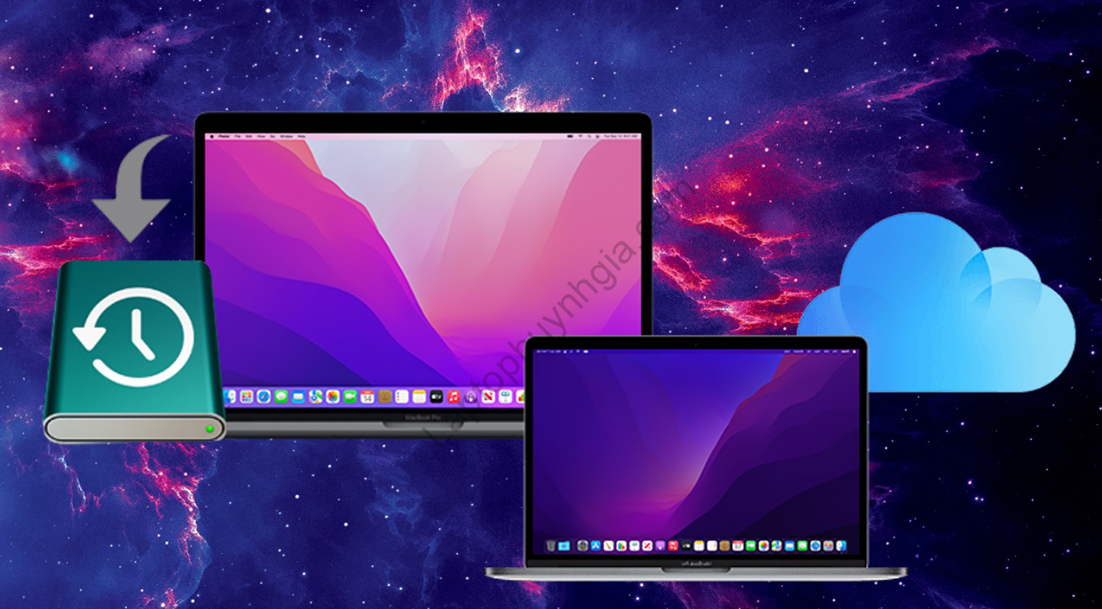
Đăng xuất tài khoản iTunes
Nếu máy Mac của bạn đang dùng MacOS phiên bản cũ thì để chắc chắn bạn nên đăng xuất tài khoản iTunes trước khi bắt đầu reset máy.
Các bước để đăng xuất tài khoản iTunes:
- Bước 1: Mở iTunes trên Macbook của bạn
- Bước 2: Trên thanh menu, bạn chọn Account => Authorizations => authorize This Computer.
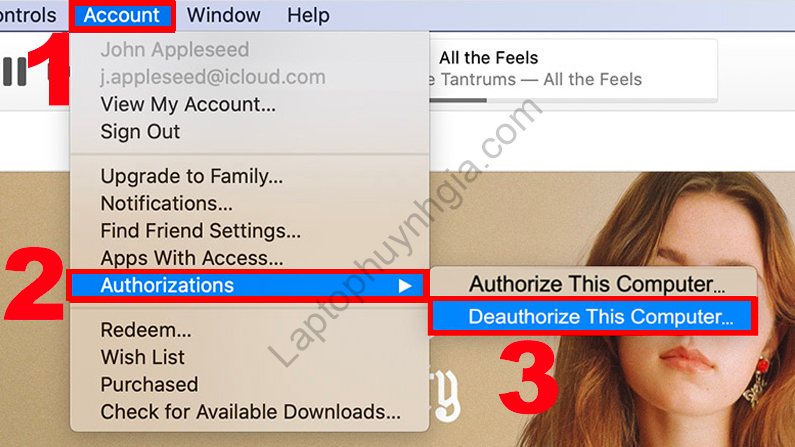
- Bước 3: Lúc này hệ thống sẽ yêu cầu bạn nhập vào Apple ID và mật khẩu. Sau khi nhập xong, bạn hãy nhấn chọn Deauthorize để hoàn tất việc đăng xuất iTunes.
Đăng xuất tài khoản iCloud
Các bước để đăng xuất tài khoản iCloud:
Bước 1: Nhấn vào biểu tượng Apple ở góc trái màn hình MacBook => Chọn System Preferences.
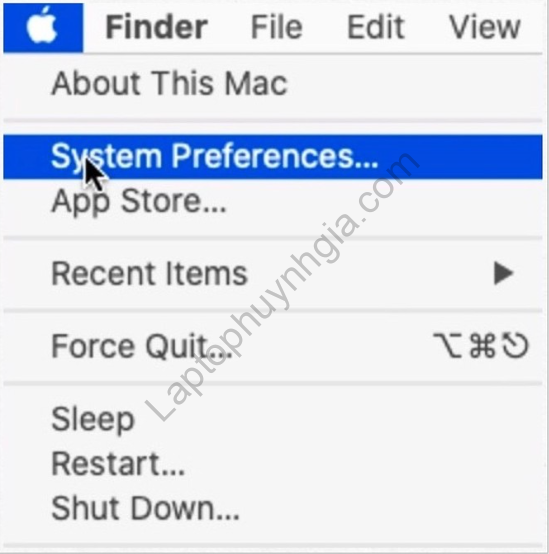
Bước 2: Chọn Apple ID.
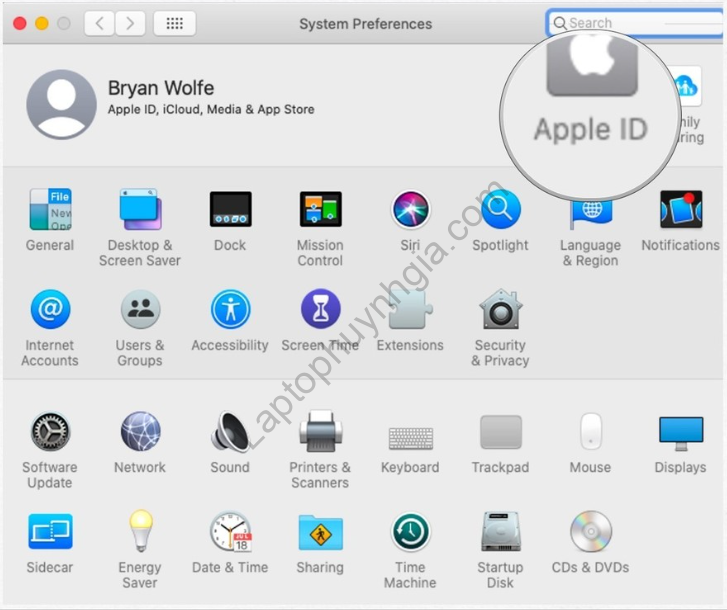
Bước 3: Chọn Overview > Chọn Sign Out.
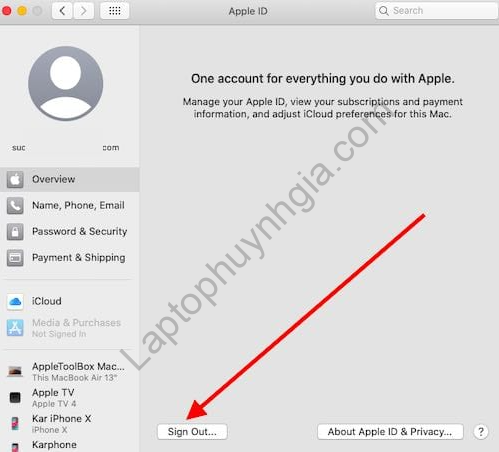
Đảm bảo Wifi ổn định
Để quá trình Reset MacBook được diển ra suôn sẻ nhất bạn cần đảm bảo rằng kết nối internet hoặc wifi luôn trong trình trạng ổn định để tránh trong quá trình Reset bị ngắt kết nối xảy ra lỗi. Để đảm bảo bạn cần kiểm tra modem có đang hiện đủ đèn hay có đèn nào hiện vàng báo lỗi hay không.

Đảm bảo nguồn điện cho thiết bị
Quá trình khôi phục sẽ tốn rất nhiều thời gian, vì vậy bạn nên chắc rằng lượng pin trong máy đủ để đáp ứng tốt quá trính cài đặt diễn ra. Hoặc bạn cũng có thể cắm sạc trong suốt quá trình reset Macbook để đảm bảo quá trình diễn ra tốt nhất.

3. Cách reset Macbook cực kì đơn giản
Sau khi đã chuẩn bị xong, bạn đã có thể tiến hành reset Macbook với cách bước sau:
Bước 1: Nhấn vào biểu tượng Apple ở góc trái màn hình Mac => Chọn Restart để khởi động lại máy.
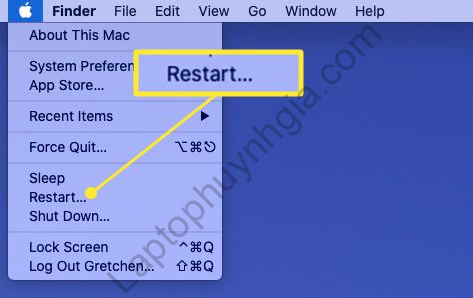
Bước 2: Sau khi MacBook khởi động lại, bạn hãy nhấn và giữ một trong những tổ hợp phím sau tùy vào tác vụ mà bạn muốn thực hiện cho đến khi đến khi thấy logo Apple xuất hiện, bao gồm:
Cài đặt phiên bản mới nhất của macOS tương thích với máy tính:
Dùng tổ hợp phím Option + Command + R.
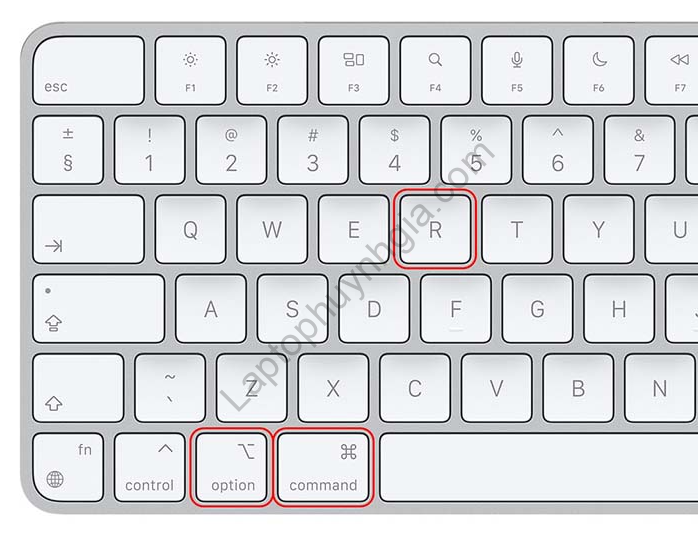
Cài đặt lại phiên bản macOS mà bạn đang sử dụng trên máy Mac của mình:
Dùng tổ hợp phím Command + R.
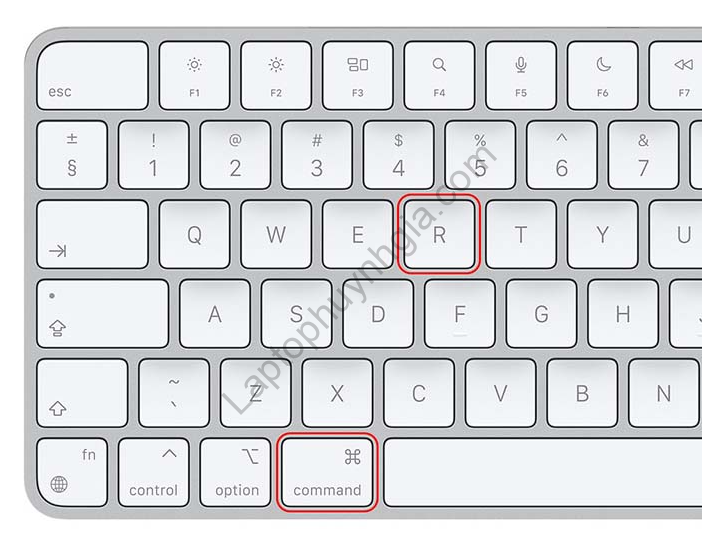
Bước 3: Tiếp theo bạn sẽ nhìn thấy cửa sổ macOS Utilities. Để khôi phục cài đặt gốc, đồng thời đưa MacBook trở về trạng thái ban đầu, bạn nhấn vào tùy chọn Disk Utility => Chọn Continue.
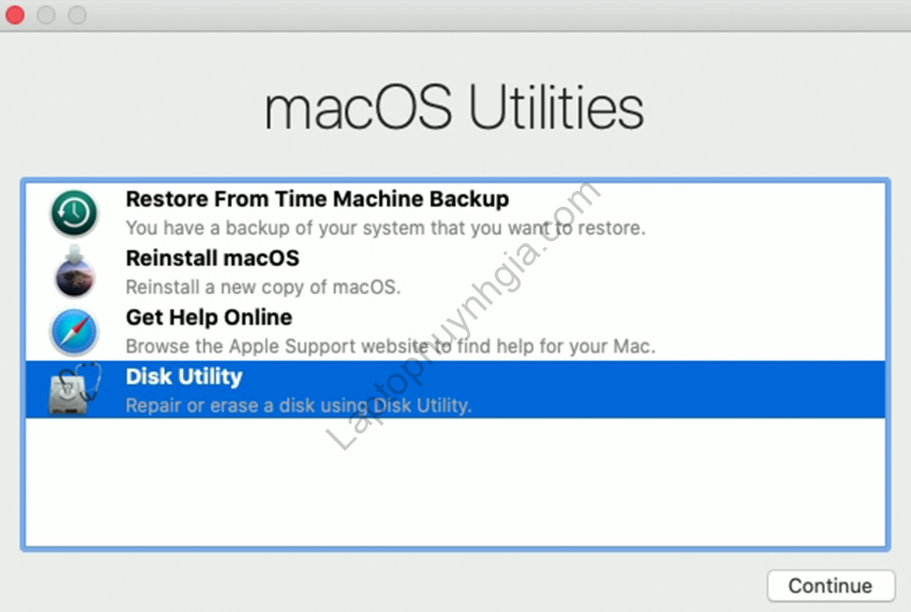
Tiếp theo, bạn chọn Macintosh HD => Chọn mục Erase.
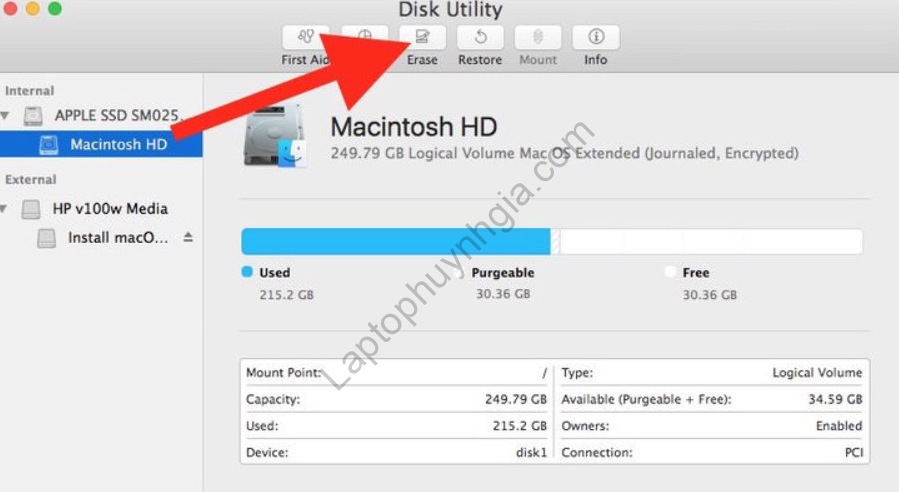
Hệ thống sẽ cho bạn xác nhận có muốn xóa Macintosh HD hay không. Tại bước này, bạn nên chắc chắn rằng format được chọn là Mac OS Extended (Journaled) => Chọn Erase.
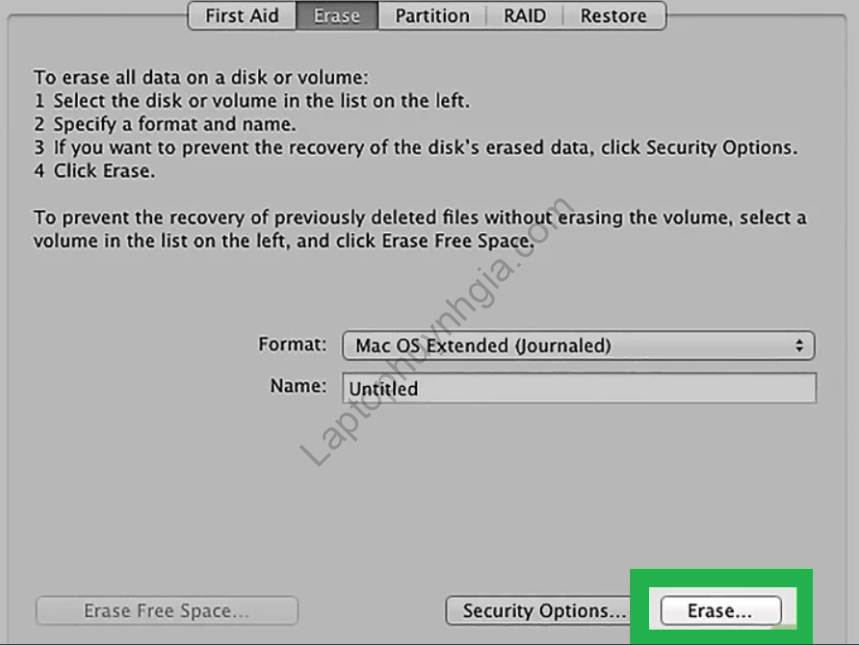
Bước 4: Cuối cùng bạn chỉ cần nhấn chọn Reinstall macOS => Chọn Continue để tiến hành reset MacBook.
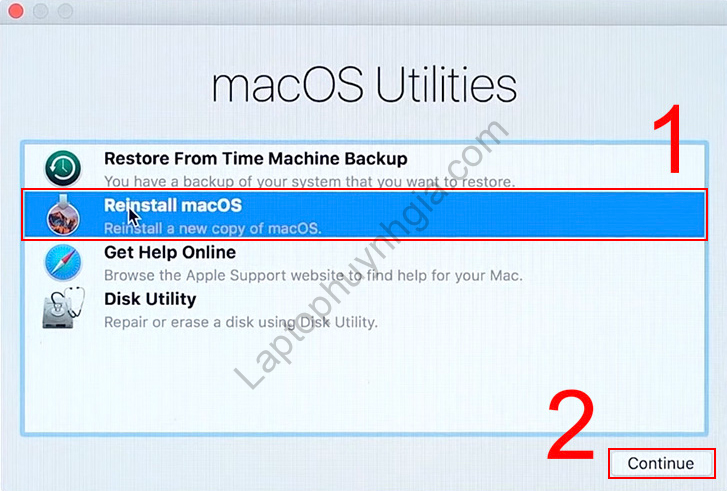
Và đó là tất cả các bước để reset Macbook để khôi phục cài đặt gốc của MacBook. Chúc bạn thực hiện thành công.
Tham khảo thêm:
- Dịch Vụ Sửa Chữa Laptop Bình Dương – Uy Tín – Chất Lượng
- Dịch Vụ Vệ Sinh Laptop Bình Dương, Vệ Sinh Máy Tính
- Các cách cập nhật Driver nhanh chóng, hiệu quả cho Windows
- Mua bán Macbook Giá Rẻ, Uy Tín, Chất Lượng tại Bình Dương
Kết luận
Sau bài viết này “Hướng dẫn reset Macbook nhằm khôi phục cài đặt gốc cho máy tính” của Laptop Huỳnh Gia bạn đã biết được cách hỗ trợ Reset Macbook nhanh chóng, đơn giản.
Hướng dẫn bạn tải Driver đầy đủ nhất của tất cả các hãng laptop xem chi tiết tại đường dẫn: https://laptophuynhgia.com/driver-la-gi/Tác giả: Laptop Cũ Bình Dương Huỳnh Gia
Nếu Laptop của bạn đang bị chậm, lag, nóng máy thì có thể laptop của bạn đã quá lâu chưa được vệ sinh, tham khảo ngay Dịch vụ vệ sinh laptop tại Laptop Huỳnh Gia nhé!.
Bạn có ý định mua Laptop Cũ nhưng không biết test laptop ra sao, chúng tôi có thể giúp bạn, tham khảo ngay bài viết 20 cách test laptop cũ để nắm rõ cách test laptop bạn nhé!.
Laptop của bạn bị hao pin ngay cả khi đã tắt máy? Đừng lo, tham khảo ngay bài viết Laptop tắt nguồn vẫn bị hao pin để biết cách tự khắc phục nhé!.
